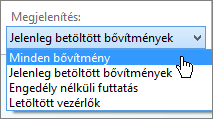Ha a Megnyitás a OneNote programban vagy a Szerkesztés a OneNote programban parancs a Webes OneNote nem működik, az azt jelenti, hogy valami nincs rendben a parancs által használt bővítménysel. A bővítményt többféleképpen is működésre bírhatja.
Először is győződjön meg arról, hogy a Microsoft OneNote 2010 
|
Böngésző |
Ellenőrzendő elemek |
|
Internet Explorer |
Ellenőrizze, hogy a 32 bites Internet Explorert használja-e. A 64 bites Internet Explorer használatakor nem tudja használni ezt a parancsot. A biztonsági beállítások ellenőrzése
A bővítmény visszakapcsolása
|
|
Chrome |
Ellenőrizze, hogy a 32 bites Chrome-ot használja-e. A 64 bites Chrome böngésző használatakor nem tudja használni ezt a parancsot. Ha a Chrome-ban megjelenik a Külső protokollkérés üzenetpanel, jelölje be az Emlékezzen a választásomra minden ilyen típusú linknél jelölőnégyzetet, majd kattintson az Alkalmazás futtatása gombra. Amikor legközelebb használja a Megnyitás a OneNote programban vagy a Szerkesztés a OneNote programban parancsot, annak problémamentesen kell működnie. |
|
Firefox |
Ellenőrizze, hogy a 32 bites Firefoxot használja-e. A 64 bites Firefox böngésző használatakor nem tudja használni ezt a parancsot. A bővítmény visszakapcsolása
|
|
Mac OS X |
Ha Safari vagy Firefox böngészőt használ, és a Mac OS X korábbi, például Lion vagy Mountain Lion verzióját futtatja, váltson a 32 bites módra:
Ha további segítségre van szüksége a jegyzetfüzetek megnyitásához a Mac gépén, keresse fel a Mac OneNote fórumát a https://answers.microsoft.com/en-us/office/forum/onenote_mac címen. |